Lisakalendrite loomine
Lisaks Microsoft Outlookvaikekalendrile saate luua ka muid Outlooki kalendreid. Näiteks saate luua isiklike kohtumiste kalendri töökalendrist eraldi.
Valige altpoolt kasutatava Outlooki versiooni vahekaart. Milline Outlooki versioon mul on?
Märkus.: Kui selle menüü Uus Outlook juhised ei toimi, ei pruugi te uut Outlooki Windowsi jaoks veel kasutada. Valige Klassikaline Outlook ja täitke hoopis need juhised.
-
Valige kalendris menüü Avaleht .
-
Valige kalendriruudustiku all

-
Valige Create tühi kalender.
-
Sisestage uue kalendri nimi. Seejärel valige jaotises Lisa, millisesse kategooriasse kalender lisada. (Kategooriad kuvatakse kalendri kuuvaates.)
-
Valige Salvesta.
Näpunäited:
-
Kalendri ühiskasutusse andmise kohta leiate teavet teemast Outlooki kalendri ühiskasutusse andmine.
-
Ühiskalendri avamiseks avage Avaleht > Lisa kalender > Lisa kataloogist.
-
Kalendri kustutamiseks paremklõpsake navigeerimispaanil kalendri nime ja seejärel valige Eemalda.
Kui loote lisakalendri , mida nimetatakse sageli ka teiseseks kalendriks, võite sellesse kalendrisse sündmusi lisada ja eeldate, et need sündmused mõjutavad ka teie kättesaadavust. Kui teised aga näevad teie kättesaadavust plaanimisabimehe abil, siis teisesi kalendrisündmusi ei kuvata. See käitumine on taotuslik. Teie kättesaadavust mõjutavad ainult teie põhikalendri sündmused.
NB!: Kui loote oma Exchange'i kalendri all uue kalendri, sünkroonitakse uus kalender ka Exchange'i serveriga. Kui aga loote uues Exchange'i kalendris koosoleku, ei peeta selle koosoleku vastuste üle vaidlusi.
-
Valige kalendris vahekaart Kaust .
-
Valige jaotises Uus nupp Uus kalender.
Näpunäide.: Kui olete rakenduses Meil või Inimesed, saate luua ka uue kalendri. Valige vahekaardil Kaust nupp Uus kaust ja seejärel valige loendis Kaust sisaldab väärtus Kalendriüksused.
-
Tippige uue kalendri nimi väljale Nimi .
-
Valige loendis Valige kausta asukoht väärtus Kalender ja seejärel valige OK.
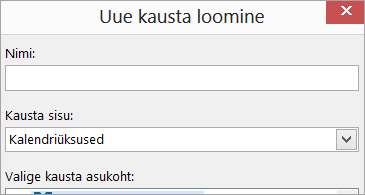
Uus kalender kuvatakse navigeerimispaan Kalender.
Kalendri kuvamiseks märkige kalendri ruut.
Kui valitud on mitu märkeruutu, kuvatakse kalendrid kõrvutivaates ja neid saab aktiveerida kalendri ülekattevaates. Lisateavet leiate teemast Mitme kalendri korraga kuvamine.
Näpunäide.: Kalendri kustutamiseks paremklõpsake navigeerimispaanil kalendri nime ja seejärel valige Kustuta kalendri nimi.










